
INHOUDSOPGAWE:
- Outeur John Day [email protected].
- Public 2024-01-30 07:25.
- Laas verander 2025-01-23 12:53.
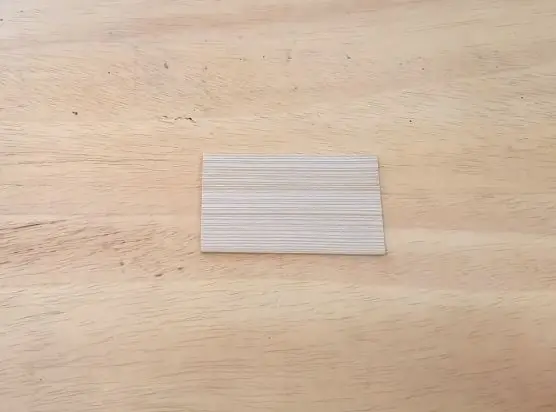

Kyk na die video hierbo om te sien hoe dit speel.
Klein Bluetooth -luidspreker en USB "klankkaart"
1 duim luidsprekers:
2000mah battery:
Klankmodule:
Stap boorpunt:
- 1 duim/27 mm 3 watt luidsprekers.
- 3.7V 2000mah battery met geïntegreerde PCB.
- Klankmodule ct14+ minder kragtige weergawe.
- Koppel die rekenaar aan om as eksterne klankkaart op te tree.
- Breedte 6,5 cm, hoogte 4,9 cm, diepte 4 cm.
Stap 1: Saak

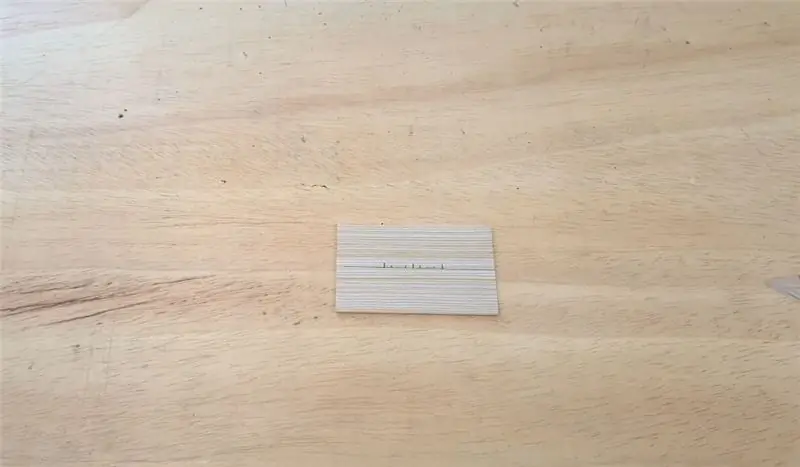
Merk en sny 'n gat van 26 mm, die luidsprekers pas perfek, nadat u die gate geboor het, kan u die finale vorm van die voorste deel van die luidspreker merk en sny
Stap 2: Sye
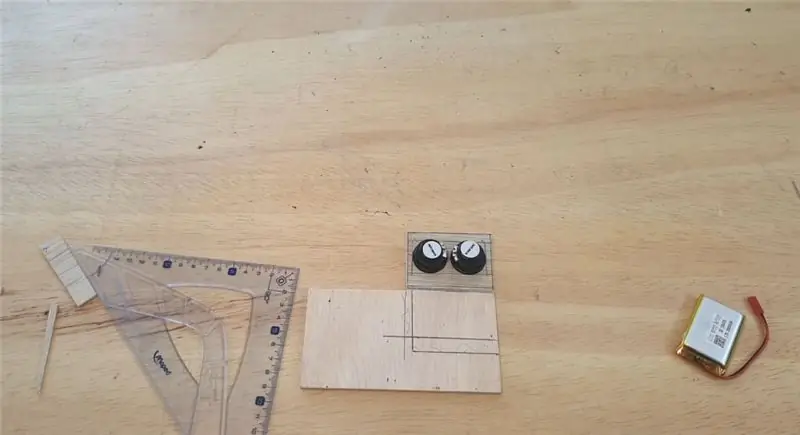
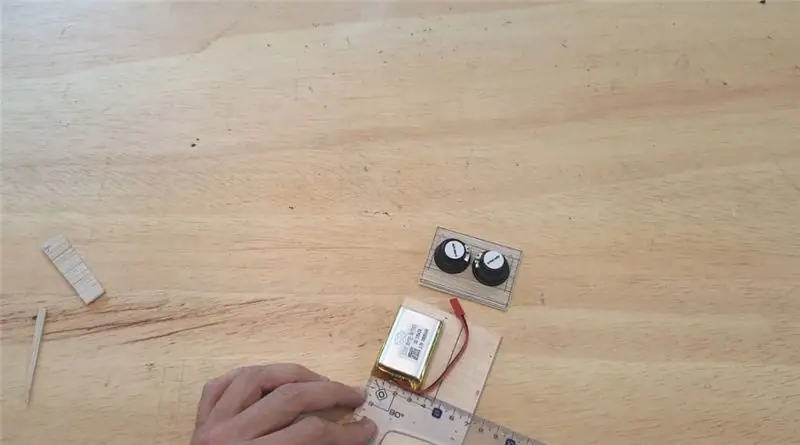
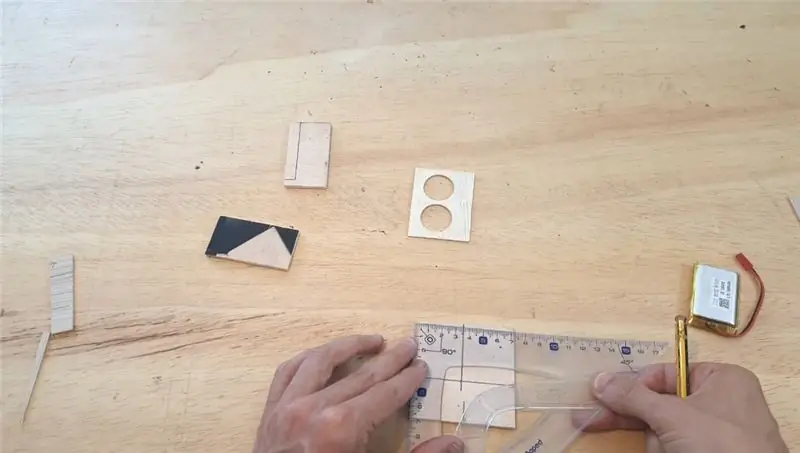
Die maat van die boks is: breedte 6,5 cm, hoogte 4,9 cm, diepte 4 cm
Stap 3: Bluetooth -module
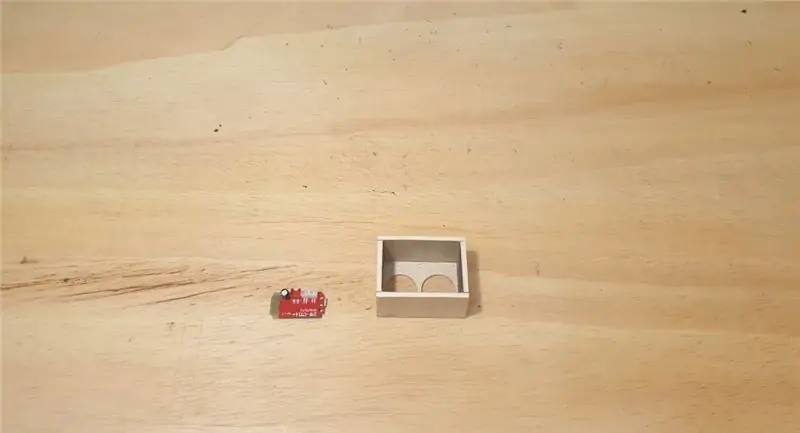


Vir die bluetooth -modulegat het ek die mikro -usb -metaalgedeelte met 'n permanente verfpen gemerk; druk dit dan versigtig teen die houtgedeelte, boor dan twee gate en eindig met 'n tuisgemaakte dremel om die korrekte grootte vir die mikro -usb te hê inpas.
Stap 4: agterblad



Voeg twee steenhoute aan beide kante by; dit sal toelaat dat die skroewe geplaas word, die agterblad op sy plek geplaas word, dit in lyn gebring word, en hulle moet vier gate boor en die skroewe daarin sit.
Sny die oortollige agterkant met 'n lêer in die res van die omhulsel, en sny daarna 'n vierkant om by die aan/uit -skakelaar te pas.
Stap 5: Verf

Geverf met 2 lae mate spuitverf
Stap 6:



Met 'n dun skuim gesny met die agterblad as sjabloon, plaas die skakelaar met twee stukkies hout om dit vas te maak.
Stap 7: Elektronika



-Plaas die luidsprekers met 'n bietjie gom aan die buitekant van die luidspreker, dit pas perfek as die buitekant van die luidspreker in die gat kom.
-Verwyder die luidsprekerverbindings en soldeer die luidsprekerdrade direk in die bord.
-Maak die bord en die battery vas met warm gom, sny die drade en verbind die rooi draad aan die skakelaar, maak die kas toe en laat dit probeer.
Stap 8: Toets tyd

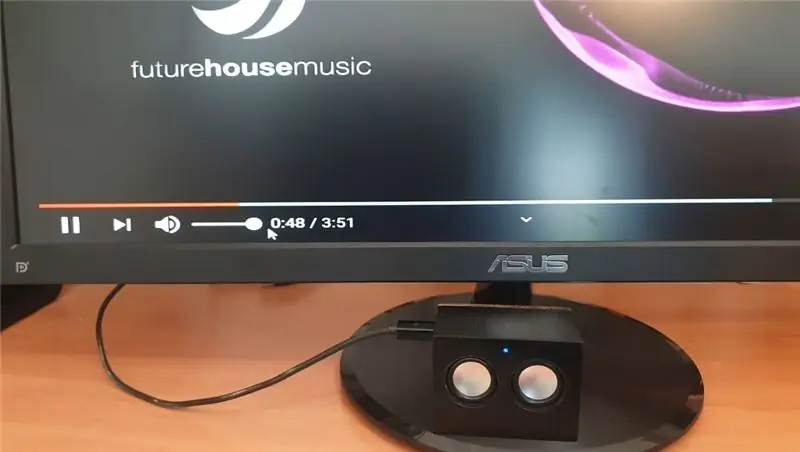

Die geluid is duideliker, harder en met meer kwaliteit as enige slimfoon, en het gevind dat as dit aan 'n usb -kabel met die rekenaar gekoppel word, dit as 'n klankbalk of 'n buiteklankaart sal dien:)
Ek is tevrede met die eindresultaat, kyk na die video in die begin van hierdie instruksie om dit te sien speel.
Dankie;)
Aanbeveel:
Hoe om groot lêers van rekenaar na rekenaar te stuur: 6 stappe

Hoe om groot lêers van rekenaar na rekenaar te stuur: lêergrootte neem steeds toe namate tegnologie vorder. As u 'n kreatiewe handwerk het, soos ontwerp of modellering, of net 'n stokperdjie, kan dit moeilik wees om groot lêers oor te dra. Die meeste e -posdienste beperk die maksimum grootte van aanhangsels tot ongeveer 25
Mikro: Bot - Mikro: Bit: 20 stappe

Micro: Bot - Micro: Bit: Bou vir jouself 'n Micro: Bot! Dit is 'n Micro: Bit -beheerde robot met ingeboude sonar vir outonome bestuur, of as u twee Micro: Bits, radiobeheerde bestuur het
PIR Senor -koppelvlak met Pic -mikro -rekenaar: 5 stappe

PIR Senor -koppelvlak met Pic -mikro -kontroleerder: PIR -sensor wat koppel aan die pic -mikrobeheerder en stap -vir -stap -gids
PSP as rekenaar joystick gebruik en u rekenaar dan met die PSP beheer: 5 stappe (met foto's)

PSP as rekenaar joystick gebruik en dan u rekenaar met die PSP beheer: u kan baie cool dinge doen met PSP homebrew, en in hierdie instruksies leer ek u hoe u u PSP as 'n joystick kan gebruik om speletjies te speel, maar daar is ook 'n program waarmee u u joystick as u muis kan gebruik. Hier is die materiaal
Gebruik SSH en XMing om X -programme vanaf 'n Linux -rekenaar op 'n Windows -rekenaar te vertoon: 6 stappe

Gebruik SSH en XMing om X -programme van 'n Linux -rekenaar op 'n Windows -rekenaar te vertoon: As u Linux by die werk gebruik, en Windows tuis, of andersom, moet u soms op die ander plek by die rekenaar aanmeld en programme uit te voer. U kan 'n X -bediener installeer en SSH -tunneling met u SSH -kliënt moontlik maak, en een
